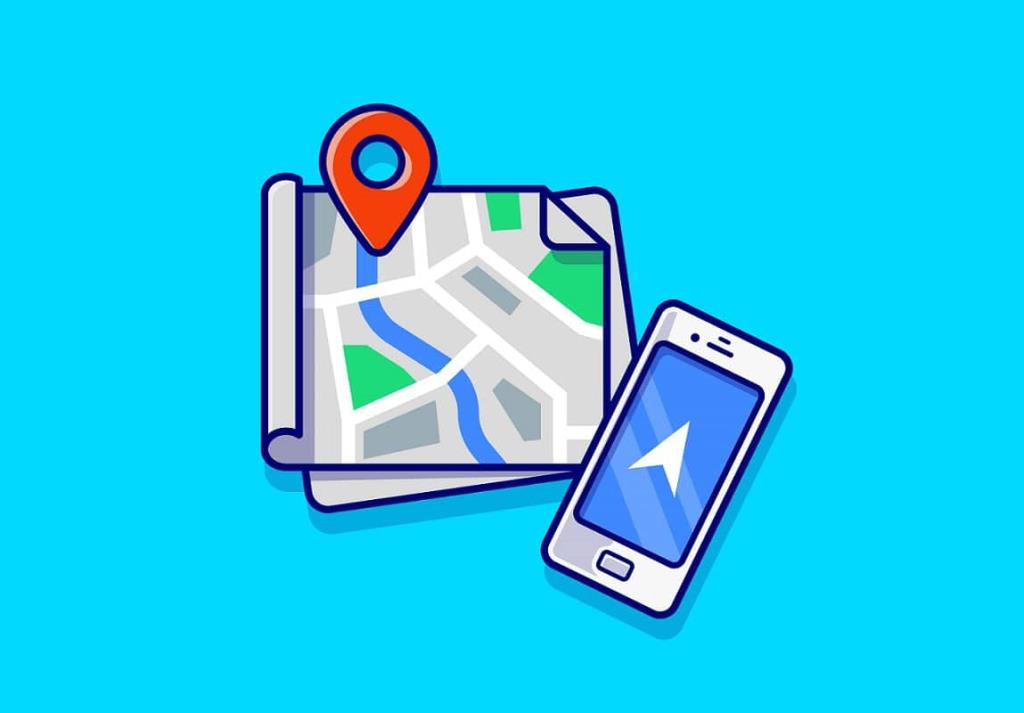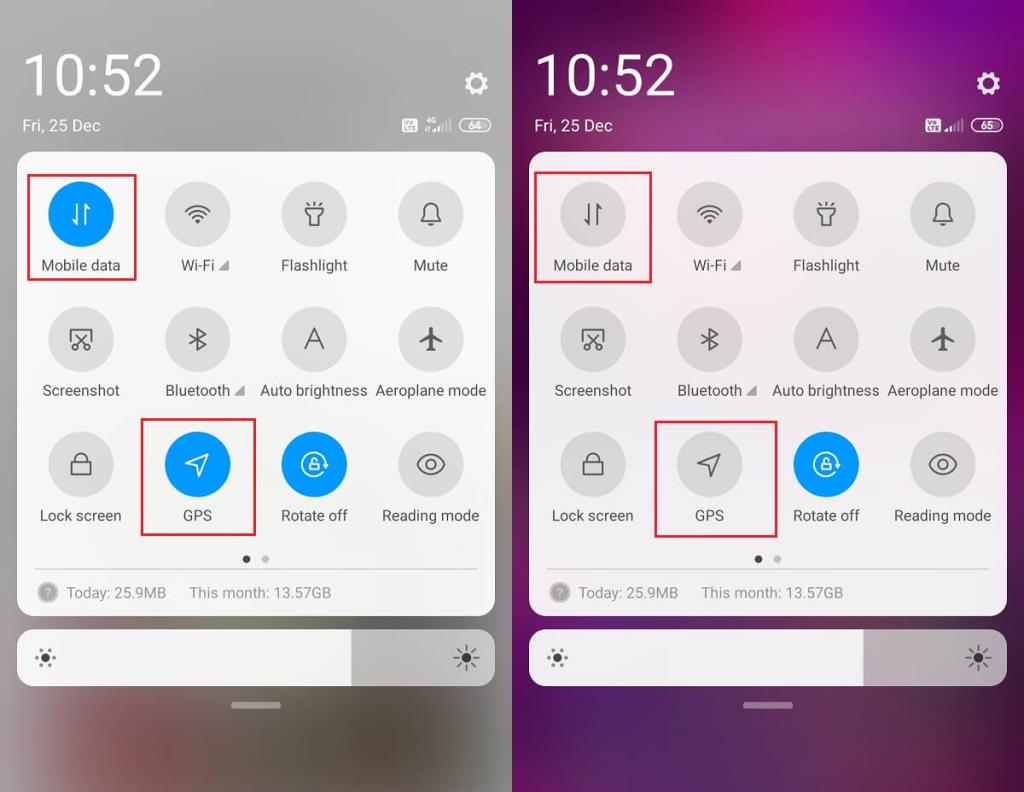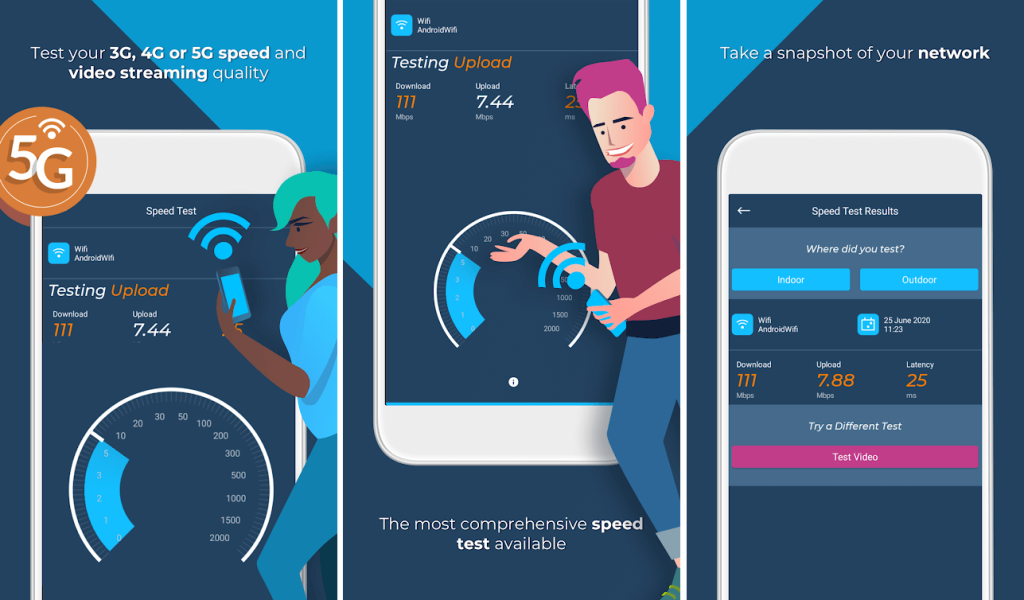برنامه های ناوبری مانند Google Maps یک ابزار و خدمات غیرقابل جایگزین است. سفر از یک مکان به مکان دیگر بدون Google Maps تقریبا غیرممکن خواهد بود. به خصوص نسل جوان به شدت به فناوری GPS و برنامه های ناوبری وابسته است. خواه در یک شهر ناشناخته جدید سرگردان باشید یا به سادگی تلاش کنید خانه دوستان خود را پیدا کنید. Google Maps برای کمک به شما وجود دارد.
با این حال، گاهی اوقات، برنامه های ناوبری مانند این نمی توانند موقعیت مکانی شما را به درستی تشخیص دهند. این ممکن است به دلیل دریافت سیگنال ضعیف یا برخی اشکال نرم افزاری دیگر باشد. این با یک اعلان پاپ آپ نشان داده می شود که می گوید " بهبود دقت موقعیت مکانی ".
اکنون، در حالت ایدهآل ضربه زدن روی این اعلان باید مشکل را برطرف کند. باید یک بهروزرسانی GPS را آغاز کند و موقعیت مکانی شما را مجدد کالیبره کند. پس از این، اعلان باید ناپدید شود. با این حال، گاهی اوقات این اعلان از رفتن خودداری می کند. فقط به طور مداوم در آنجا می ماند یا در فواصل زمانی کوتاه ظاهر می شود تا جایی که آزاردهنده می شود. اگر با مشکلات مشابهی روبرو هستید، پس این مقاله همان چیزی است که باید بخوانید. این مقاله چندین راه حل آسان را برای خلاص شدن از شر پیام بازشو "بهبود دقت موقعیت مکانی" فهرست می کند.
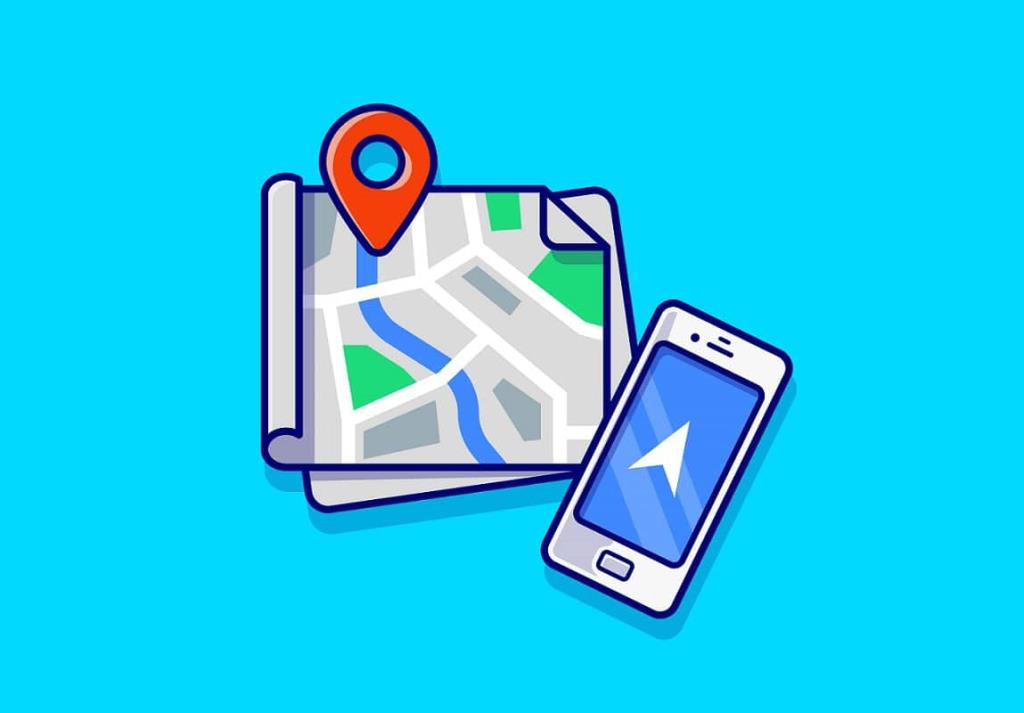
فهرست
رفع بهبود دقت موقعیت مکانی پاپ آپ در اندروید
روش 1: GPS و داده تلفن همراه را خاموش کنید
ساده ترین و ساده ترین راه حل برای این مشکل این است که GPS و داده های تلفن همراه خود را خاموش کنید و بعد از مدتی دوباره آنها را روشن کنید. انجام این کار مکان GPS شما را مجدداً پیکربندی می کند و ممکن است مشکل را برطرف کند. برای اکثر مردم، این به اندازه کافی برای حل مشکلات آنها است. برای دسترسی به منوی تنظیمات سریع، از پانل اعلان به پایین بکشید و سوئیچ GPS و داده تلفن همراه را خاموش کنید . اکنون، لطفاً چند ثانیه صبر کنید تا دوباره آن را روشن کنید.
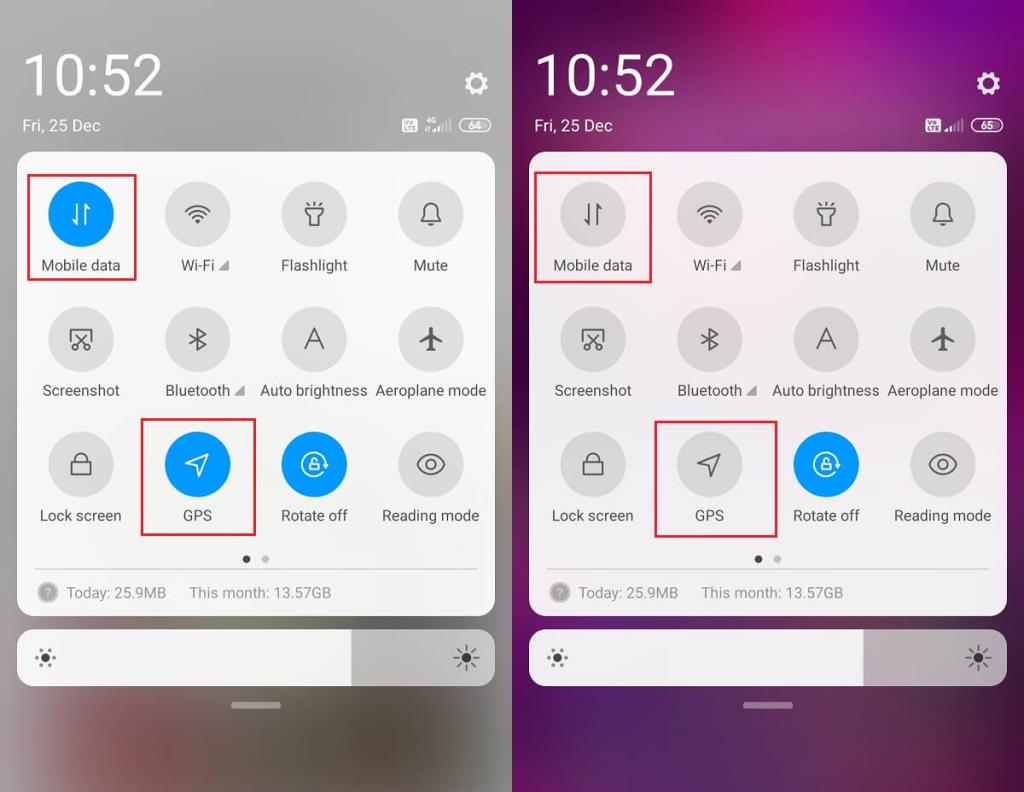
روش 2: سیستم عامل اندروید خود را به روز کنید
گاهی اوقات هنگامی که یک به روز رسانی سیستم عامل در انتظار است، نسخه قبلی ممکن است کمی باگ شود. بهروزرسانی معلق میتواند دلیلی برای بالا رفتن مداوم اعلان دقت مکان باشد. همیشه یک تمرین خوب است که نرم افزار خود را به روز نگه دارید. با هر بهروزرسانی جدید، این شرکت وصلهها و رفع اشکالهای مختلفی را منتشر میکند تا از بروز چنین مشکلاتی جلوگیری کند. بنابراین، ما قویاً به شما توصیه می کنیم که سیستم عامل خود را به آخرین نسخه به روز کنید.
1. به تنظیمات گوشی خود بروید .
2. بر روی گزینه System ضربه بزنید .

3. اکنون روی Software update کلیک کنید .

4. گزینه ای برای بررسی به روز رسانی نرم افزار پیدا خواهید کرد . روی آن کلیک کنید.

5. حال اگر متوجه شدید که به روز رسانی نرم افزاری در دسترس است، روی گزینه به روز رسانی ضربه بزنید .
6. مدتی صبر کنید تا آپدیت دانلود و نصب شود.
ممکن است مجبور شوید پس از این کار، پس از راهاندازی مجدد گوشی، مجدداً از Google Maps استفاده کنید و ببینید آیا میتوانید پنجره بهبود دقت موقعیت مکانی را در مشکل اندروید برطرف کنید.
روش 3: منابع تضاد برنامه را حذف کنید
اگرچه Google Maps برای تمام نیازهای ناوبری شما کافی است، برخی از افراد ترجیح می دهند از برخی برنامه های دیگر مانند Waze، MapQuest و غیره استفاده کنند. از آنجایی که Google Maps یک برنامه داخلی است، حذف آن از دستگاه امکان پذیر نیست. در نتیجه، اگر میخواهید از برنامه دیگری استفاده کنید، مجبورید چندین برنامه ناوبری را در دستگاه خود نگه دارید.
این برنامه ها ممکن است باعث تضاد شوند. مکان نشان داده شده توسط یک برنامه ممکن است با مکان Google Maps متفاوت باشد. در نتیجه، چندین مکان GPS از یک دستگاه پخش می شود. این منجر به یک اعلان پاپ آپ می شود که از شما می خواهد دقت مکان را بهبود ببخشید. باید هر برنامه شخص ثالثی را که ممکن است باعث تداخل شود را حذف نصب کنید.
روش 4: کیفیت دریافت شبکه را بررسی کنید
همانطور که قبلا ذکر شد، یکی از دلایل اصلی اعلان دقت موقعیت مکانی بهبود، دریافت ضعیف شبکه است. اگر در یک مکان دور افتاده گیر افتاده اید، یا مانند یک زیرزمین با موانع فیزیکی از برج های سلولی محافظت می کنید ، GPS نمی تواند موقعیت مکانی شما را به درستی مثلث کند.
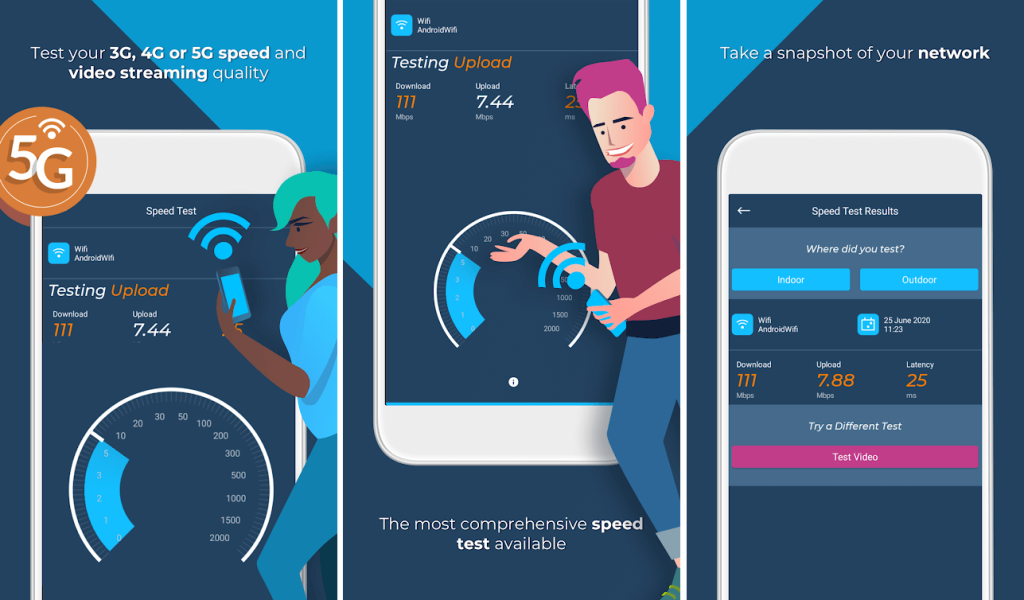
بهترین راه برای بررسی، دانلود یک برنامه شخص ثالث به نام OpenSignal است . این به شما کمک می کند تا پوشش شبکه را بررسی کنید و نزدیکترین برج تلفن همراه را پیدا کنید. به این ترتیب، می توانید دلیل دریافت ضعیف سیگنال شبکه را درک کنید. علاوه بر این، به شما کمک میکند تا پهنای باند، تأخیر و غیره را بررسی کنید. این برنامه همچنین نقشهای از تمام نقاط مختلف را ارائه میکند که میتوانید انتظار سیگنال خوبی را داشته باشید. بنابراین، می توانید مطمئن باشید که با عبور از آن نقطه، مشکل شما برطرف خواهد شد.
روش 5: حالت دقت بالا را روشن کنید
به طور پیش فرض، حالت دقت GPS روی Battery Saver تنظیم شده است. این به این دلیل است که سیستم ردیابی GPS باتری زیادی مصرف می کند. با این حال، اگر پنجره " بهبود دقت موقعیت مکانی " را دریافت می کنید، زمان آن رسیده است که این تنظیم را تغییر دهید. حالت High Accuracy در تنظیمات Location وجود دارد و فعال کردن آن می تواند مشکل شما را حل کند. کمی اطلاعات اضافی را مصرف می کند و باتری را سریعتر خالی می کند، اما ارزشش را دارد. همانطور که از نام آن پیداست، این کار باعث افزایش دقت در تشخیص موقعیت مکانی شما می شود. فعال کردن حالت دقت بالا ممکن است دقت GPS شما را بهبود بخشد. مراحل زیر را برای فعال کردن حالت دقت بالا در دستگاه خود دنبال کنید.
1. تنظیمات گوشی خود را باز کنید .
۲- روی گزینه Passwords and Security ضربه بزنید .

3. در اینجا گزینه Location را انتخاب کنید.

4. در تب Location mode، گزینه High accuracy را انتخاب کنید.

5. پس از آن، دوباره Google Maps را باز کنید و ببینید آیا همچنان همان اعلان پاپ آپ را دریافت می کنید یا خیر.
همچنین بخوانید: 8 راه برای رفع مشکلات GPS اندروید
روش 6: سابقه موقعیت مکانی خود را خاموش کنید
اگر هیچ یک از روش های بالا جواب نداد، وقت آن رسیده است که ترفندی را امتحان کنید که به نظر می رسد برای بسیاری از کاربران اندروید کارآمد باشد. خاموش کردن تاریخچه مکان برای برنامه ناوبری خود مانند Google Maps می تواند به رفع مشکل « بهبود پنجره بازشو دقت موقعیت مکانی » کمک کند. بسیاری از مردم حتی نمی دانند که نقشه های گوگل از هر مکانی که شما رفته اید را ثبت می کند. دلیل نگهداری این دادهها این است که به شما امکان میدهد به طور مجازی از این مکانها بازدید کنید و خاطرات خود را دوباره زنده کنید.
با این حال، اگر استفاده زیادی از آن ندارید، هم به دلایل حفظ حریم خصوصی و هم برای حل این مشکل، بهتر است آن را خاموش کنید. برای مشاهده نحوه انجام مراحل زیر را دنبال کنید.
1. اولین کاری که باید انجام دهید این است که برنامه Google Maps را در دستگاه خود باز کنید.

2. اکنون روی عکس پروفایل خود ضربه بزنید .
3. پس از آن، بر روی گزینه “Your timeline” کلیک کنید.

4. روی گزینه منو (سه نقطه عمودی) در سمت راست بالای صفحه کلیک کنید.

5. از منوی کشویی گزینه Settings and privacy را انتخاب کنید.

6. به قسمت تنظیمات موقعیت مکانی بروید و روی گزینه "Location History is on" ضربه بزنید .

7. در اینجا کلید جابجایی کنار گزینه Location History را غیرفعال کنید.

روش 7: کش و داده ها را برای نقشه های گوگل پاک کنید
گاهی اوقات فایل های کش قدیمی و خراب منجر به مشکلاتی از این دست می شوند. همیشه توصیه می شود که حافظه پنهان و داده های برنامه ها را هر چند وقت یکبار پاک کنید. مراحل زیر را برای پاک کردن حافظه پنهان و داده های Google Maps دنبال کنید.
1. ابتدا تنظیمات را در دستگاه خود باز کنید .
2. حالا بر روی گزینه Apps ضربه بزنید سپس به دنبال Google Maps بگردید و تنظیمات آن را باز کنید.
3. حالا روی گزینه Storage ضربه بزنید .

4. پس از آن، به سادگی بر روی دکمه های Clear Cache و Clear Data ضربه بزنید .

5. بعد از این کار از Google Maps استفاده کنید و ببینید آیا می توانید مشکل Improve Location Accuracy Popup را در گوشی اندرویدی برطرف کنید.
به همین ترتیب، میتوانید کش و دادههای سرویسهای Google Play را نیز پاک کنید، زیرا چندین برنامه به آن وابسته هستند و از دادههای ذخیره شده در فایلهای کش آن استفاده میکنند. بنابراین، فایلهای کش غیرمستقیم خراب سرویسهای Google Play ممکن است باعث این خطا شوند. سعی کنید کش و فایل های داده را برای آن نیز پاک کنید تا مطمئن شوید.
روش 8: حذف و سپس دوباره نصب کنید
اگر هیچ یک از روش های بالا کار نمی کند، احتمالاً زمان آن رسیده است که یک شروع جدید داشته باشید. اگر از برنامههای شخص ثالث برای پیمایش استفاده میکنید، به شما توصیه میکنیم برنامه را حذف نصب کرده و دوباره نصب کنید. قبل از انجام این کار، مطمئن شوید که حافظه پنهان و فایل های داده را برای برنامه پاک کنید تا مطمئن شوید که داده های قبلی خراب شده باقی نمی مانند.
با این حال، اگر از Google Maps استفاده می کنید، نمی توانید برنامه را حذف نصب کنید زیرا یک برنامه سیستمی از پیش نصب شده است. بهترین جایگزین بعدی حذف نصب بهروزرسانیهای برنامه است. برای مشاهده نحوه انجام مراحل زیر را دنبال کنید.
1. تنظیمات گوشی خود را باز کنید .
2. حالا گزینه Apps را انتخاب کنید.
3. حالا Google Maps را از لیست انتخاب کنید.

4. در سمت راست بالای صفحه، سه نقطه عمودی را می بینید ، روی آن کلیک کنید.
5. در نهایت بر روی دکمه uninstall updates ضربه بزنید .

6. حالا بعد از این ممکن است لازم باشد دستگاه خود را ریستارت کنید.
7. وقتی دستگاه دوباره راه اندازی شد، دوباره از Google Maps استفاده کنید و ببینید آیا همچنان همان اعلان را دریافت می کنید یا خیر.
توصیه شده:
با این کار به پایان این مقاله می رسیم. ما امیدواریم که که این اطلاعات برای شما مفید و شما قادر خواهید بود به شد رفع بهبود موقعیت مکانی پنجره دقت در آندروید. ظاهراً «بهبود دقت مکان» قرار است به شما در رفع مشکل کمک کند، اما زمانی که از ناپدید شدن خودداری میکند خستهکننده میشود. اگر دائماً در صفحه اصلی وجود داشته باشد، مزاحم می شود.
امیدواریم با استفاده از یکی از راه حل های ذکر شده در این مقاله بتوانید این مشکل را برطرف کنید. اگر هیچ چیز دیگری کار نمی کند، ممکن است مجبور شوید دستگاه خود را به تنظیمات کارخانه بازنشانی کنید . با انجام این کار، تمام دادهها و برنامهها از دستگاه شما پاک میشود و به حالت اولیه خارج از جعبه بازیابی میشود. بنابراین، قبل از انجام بازنشانی کارخانه، مطمئن شوید که یک نسخه پشتیبان ایجاد کنید.